목록 리스트
때로는 재미있는 비디오 클립을보고 영화를 보면서 친구들과 공유하기 위해 녹화하고 싶을 수 있습니다. 그러나 대부분의 스크린 레코더는 * .MP4 또는 * .MOV 형식의 큰 파일을 생성하므로 인터넷에서 사용하기가 무겁습니다. 그렇다면 문제를 어떻게 처리할까요?
쉽고 빠른 해결책은 GIF 파일이 더 작기 때문에 화면을 GIF로 캡처하는 것입니다. 이메일로 보내거나 소셜 미디어 사이트에 게시 할 수 있습니다. 이 기사는 주요 데스크톱 OS (Windows 및 macOS)에서 지원하는 최고의 GIF 레코더 소프트웨어 10 개를 수집했습니다 . 이제 하나를 선택하여 노력없이 GIF를 기록하십시오 .
Windows 및 Mac 용 상위 10 개 GIF 레코더 :
- Top 1. EaseUS RecExperts
- Top 2. Gyazo
- Top 3. LICEcap
- Top 4. GIFcam
- Top 5. GIF 스크린 레코더
- Top 6. GIFox.io
- Top 7. Recordit
- Top 8. GIPHY 캡처
- Top 9. GIF로 캡처
- Top 10. 애니메이션 GIF 캡처
Top 1. EaseUS RecExperts
플랫폼 : Windows 10 /8.1/8/7; Mac OS X ® 10.10 이상
일부 무료 GIF 레코더를 사용하면 화면을 GIF 파일로 캡처 할 수 있지만 대부분의 경우 기본 기능 만 있습니다. 강력하고 다목적이며 비용 효율적인 소프트웨어를 원한다면 EaseUS RecExperts를 시도해야합니다.
이 GIF 캡처에는 두 가지 버전이 있습니다. Windows에서 Windows 용 EaseUS RecExperts는 요구 사항에 따라 자유롭게 화면을 GIF로 기록 할 수있는 기능을 제공합니다. 다양한 유형의 녹음 영역 중에서 선택할 수 있습니다. 예를 들어 전체 화면을 녹화하거나 화면의 일부를 녹화하거나 애플리케이션의 특정 창을 녹화 할 수도 있습니다. 유능한 GIF 레코더로서 웹캠으로 녹화하고 녹화 중에 주석을 추가 할 수 있습니다.
Mac에서는 이 Mac 화면 캡처를 사용하여 워터 마크없이 GIF를 녹화하는 것이 편리합니다 . 또한 작업, 엔터테인먼트 및 e- 러닝을 포함하여 모든 종류의 경우에 완벽하게 작동 할 수 있습니다. 재미있는 GIF를 친구들과 공유하려면이 녹화 도구를 실행하고 화면 녹화 기능을 사용하여 필요한 이미지를 캡처 한 다음 마지막으로 녹화를 GIF 형식으로 내 보내면됩니다.
EaseUS RecExperts의 주요 기능 :
- 화면을 자동으로 녹화하도록 작업 스케줄러 설정
- 고해상도 비디오 녹화 지원
- 여러 소스에서 오디오 캡처
- Skype 통화 , Zoom 회의 또는 온라인 강의 녹화
이제이 GIF 화면 캡처 소프트웨어를 다운로드하여 사용해보고 재미있는 GIF를 만드세요!
Top 2. Gyazo
플랫폼 : Windows
Gyazo는 간단한 무료 GIF 화면 캡처 소프트웨어로 스크린 샷을 찍고, 동작과 애니메이션을 캡처하고, GIF처럼 즉시 공유 할 수 있습니다. 무료 버전에서는 무제한 화면 캡처가 가능하지만 HD GIF는 7 초만 만들 수 있습니다. 녹음이 완료되면 자동 업로드로 공유 할 수 있습니다.
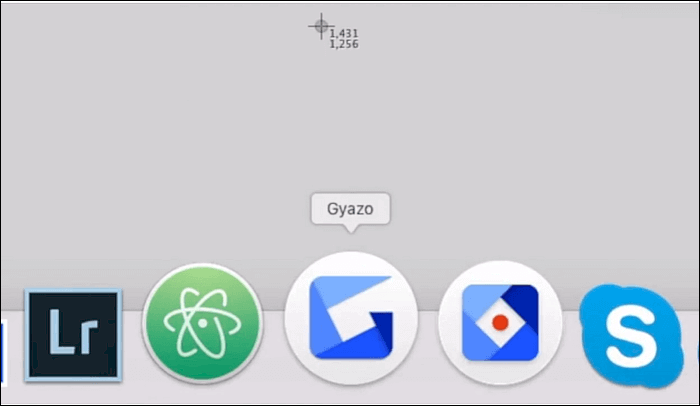
장점 :
- 비디오를 캡처하여 GIF를 만들 수 있습니다.
- 메모, 화살표, 텍스트를 삽입하는 편집 도구가 있습니다.
- 전체 화면, 창 또는 특정 영역 캡처
단점 :
- 무료 버전의 단 7 초 GIF
- 무료 버전에서는 사용할 수있는 이미지 편집기가 없습니다.
Top 3. LICEcap
플랫폼 : Windows XP / Vista / 7 / 8 / 8.1 / 10
LICEcap은 무료 소프트웨어로 화면을 GIF 파일로 직접 기록 할 수 있습니다. 녹화 중 화면 캡처 프레임을 이동하거나 녹화를 일시 중지 / 다시 시작할 수 있습니다. 이 Windows GIF 레코더는 다른 이미지와 마찬가지로 온라인에 포함 할 수있는 GIF로 작업을 저장합니다.
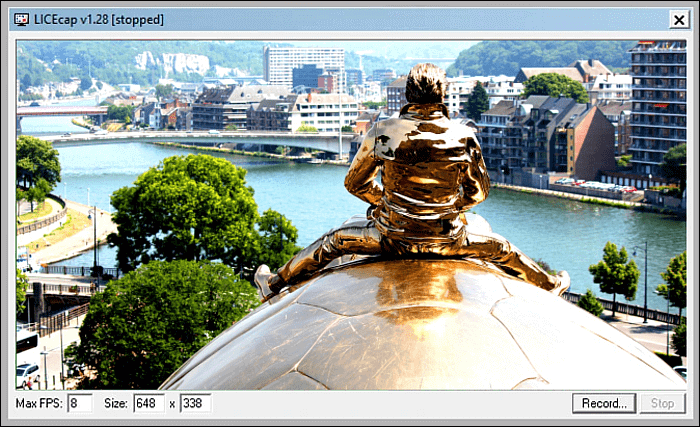
장점 :
- 간단하고 최소한의 응용
- Windows XP 및 Vista, Win 8 및 10과 호환
- 좋은 품질의 GIF를 만듭니다.
단점 :
- 편집 기능 없음
- 결과 GIF는 비교적 큽니다 (7 초 애니메이션은 거의 0.5MB가 될 수 있음).
- 작동하려면 많은 디스크 공간이 필요합니다.
Top 4. Gifcam
플랫폼 : Windows 8,7, Vista, XP
Windows PC에서 화면을 GIF로 캡처하는 재미있는 GIF 레코더입니다. 화면 캡처 도구와 애니메이션 GIF 메이커를 결합하여 사용이 간편합니다. 이 화면 캡처 GIF 소프트웨어는 프레임을 자동으로 기록하고 공백을 삽입하며 클립을 GIF로 저장합니다. 또한 프레임 제거를 포함한 일부 편집 기능을 제공합니다.

장점 :
- 작고 잘 구성된 사용자 인터페이스
- GifCam은 애니메이션 GIF를 만드는 영리한 도구입니다.
- 기본 편집 기능 제공
단점 :
- 마지막 업데이트는 2016 년에 발생했습니다.
- 새 OS 버전과의 호환성 문제
Top 5. GIF 스크린 레코더
플랫폼 : Windows
이 GIF 스크린 레코더를 사용하면 화면에서 GIF를 매우 쉽게 만들 수 있습니다. 화면을 캡처하는 동안 녹음 내용은 거의 모든 컴퓨터 또는 모바일 장치에서 재생할 수있는 GIF 파일로 저장됩니다. 이 GIF 캡처 소프트웨어를 사용하면 데스크탑의 모든 활동을 쉽게 기록 할 수 있습니다.
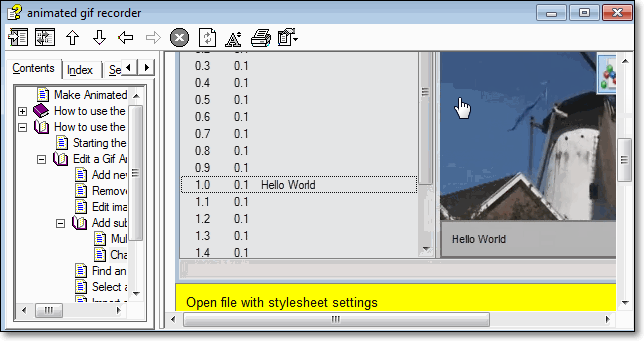
장점 :
- 녹음 영역을 변경할 수 있습니다.
- 녹화 된 GIF의 품질 선택
- 녹화 전 사전 설정 크기
단점 :
- Windows에서만 사용 가능
Top 6. Gifox.io
플랫폼 : macOS
Gifox.io는 Mac 컴퓨터의 멋진 GIF 레코더입니다. 이를 통해 화면 전체 또는 일부를 GIF 파일로 캡처 할 수 있습니다. 캡처 후 원하는 사람과 GIF를 공유 할 수도 있습니다. 이 GIF 캡처 소프트웨어를 사용하면 GIF 재생 속도와 반복 횟수를 제어 할 수 있습니다. 그 외에도 캡처 한 비디오의 품질과 출력 파일의 크기를 제어 할 수 있습니다.
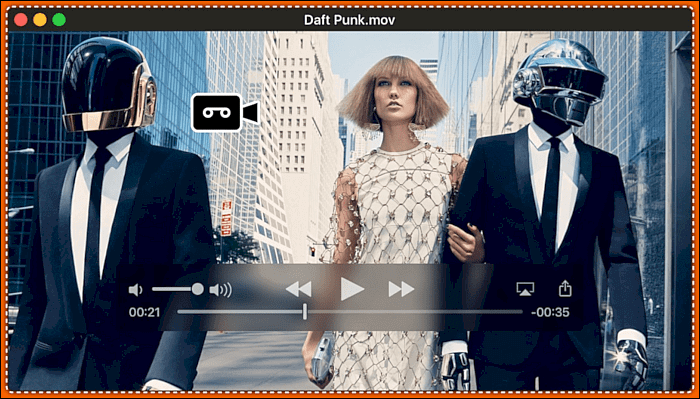
장점 :
- 잘 설계된 사용하기 쉬운 응용 프로그램
- 창 캡처는 iOS 시뮬레이터를 캡처하는 데 매우 유용합니다.
단점 :
- 캡처 한 GIF를자를 수 없습니다.
- 무작위 충돌이보고 됨
Top 7. Recordit
플랫폼 : macOS
Recordit은 Mac 컴퓨터의 가벼운 GIF 레코더로, 화면을 캡처하고 데모, 앱 튜토리얼을 만들고 사운드를 녹음 할 수 있습니다. 빠른 화면 녹화 프로그램이며 화면의 모든 부분을 녹화 할 수 있습니다. 이를 사용하여 녹화 된 영상에서 GIF를 만들 수 있습니다.
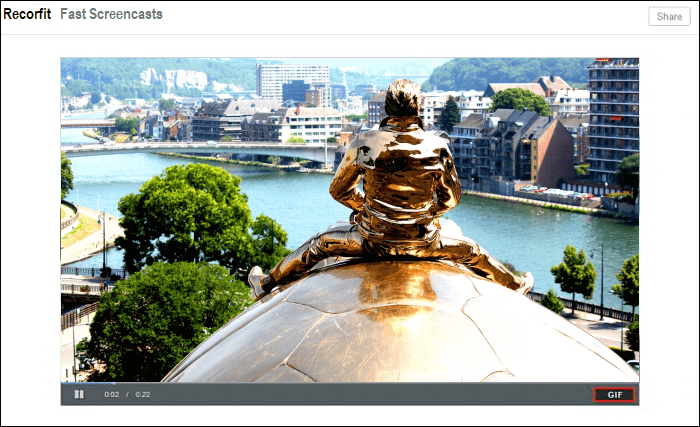
장점 :
- 사용하기 쉽고 녹화 된 파일의 미리보기 제공
- 사운드없이 낮은 프레임 속도로 스크린 캐스트를 녹화 할 수 있습니다.
- 다양한 소셜 미디어 사이트에 GIF를 쉽게 공유
단점 :
- 무료 유틸리티는 편집 도구를 제공하지 않습니다.
- 5 분 동안 데스크톱 화면을 무료로 녹화 할 수 있습니다.
- Recordit은 동영상이 공개되는 클라우드에 자동으로 업로드합니다.
Top 8. GIPHY 캡처
플랫폼 : macOS
GIPHY Capture는 몇 번의 클릭만으로 Mac에서 화면을 캡처하여 GIF를 생성 할 수있는 간단한 무료 GIF 레코더입니다. 또한 프레임 속도를 조정하고 애니메이션을 추가 할 수 있습니다. 그러나 GIF 재생 시간에는 제한이 있습니다. 최대 30 초 길이의 GIF를 캡처 할 수 있지만 GIF가 더 긴 경우는 거의 없습니다 (아무도 보지 않음).
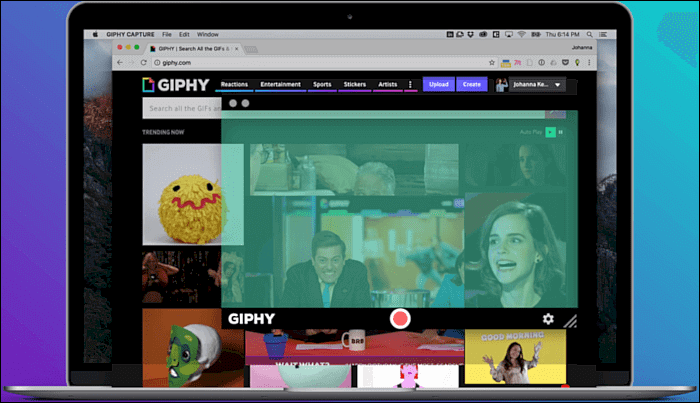
장점 :
- 매우 간단한 편집 도구
- Giphy에 쉽게 업로드
- Facebook에서 GIF를 공유하거나 Twitter에 트윗하거나 Facebook Messenger로 전송하세요.
단점 :
- GIF 파일 30 초 제한
- 그 자체로는 비디오 레코더가 아닙니다.
- 온라인 GIF 메이커를 사용하기 전에 GIPHY 계정을 만들어야합니다.
Top 9. GIF로 캡처
Capture to a Gif는 화면을 온라인에서 무료로 GIF로 캡처 할 수있는 간편한 브라우저 확장 프로그램입니다. 전체 페이지의 내용을 애니메이션 GIF로 기록 할 수 있습니다. 온라인 GIF 레코더는 애니메이션, 비디오 또는 브라우저 페이지에 표시되는 모든 그래픽 및 텍스트 기록을 지원합니다. FPS (4에서 24) 및 품질 (5에서 50)과 같은 몇 가지 매개 변수를 변경할 수 있습니다.
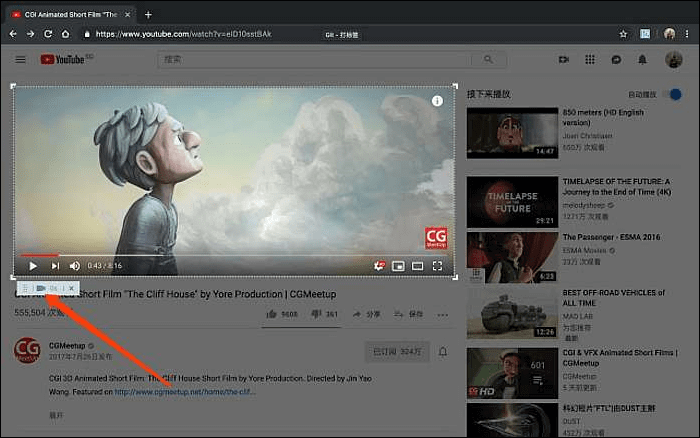
장점 :
- 사용하기 쉬운 Chrome 브라우저 용 플러그인, 전체 화면 GIF 캡처 가능
- 녹화 된 GIF를 PC 폴더에 직접 저장할 수 있습니다.
- 원하는 영역을 자르고 "엔터"를 누르십시오.
단점 :
- 녹음을 일시 중지 할 수 없습니다.
- GIF 품질이 좋지 않고 파일 크기가 너무 큽니다.
시도 : https://chrome.google.com/webstore/detail/capture-to-a-gif/eapecadlmfblmnfnojebefkbginhggeh
Top 10. 애니메이션 GIF 캡처
또 다른 온라인 GIF 캡처 소프트웨어는 Animated GIF Capture입니다. 이 Google 크롬 확장 프로그램은 활성 브라우저의 콘텐츠, 전체 화면 또는 선택한 애플리케이션 창을 캡처 할 수 있습니다. 플러그인을 쉽게 추가 할 수 있습니다. 화면을 녹화하려면 브라우저 오른쪽 상단에있는 작은 비디오 카메라 아이콘을 클릭하십시오. 캡처가 완료되면 GIF 화면 캡처 소프트웨어가 스크린 캐스팅을 애니메이션 GIF로 변환하기 시작합니다. 그런 다음 준비된 GIF 파일이 즉시 다운로드됩니다.
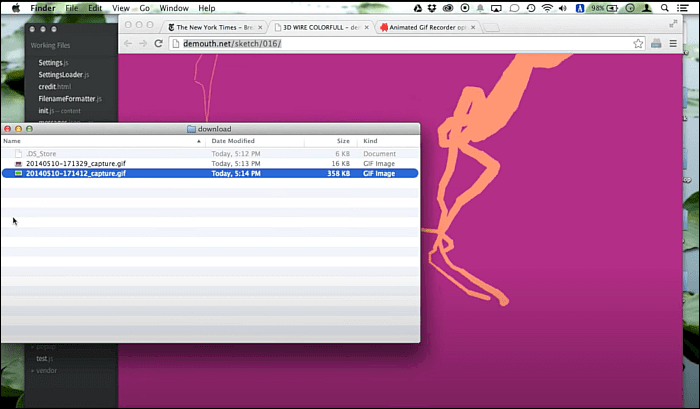
장점 :
- 화면 캡처를위한 브라우저 동작 추가
- 사용하기 쉽고 녹음 설정을 수정할 수있는 옵션을 제공합니다.
- 옵션 페이지를 통해 구성 가능
단점 :
- 때때로 반응이 좋지 않습니다.
- 온라인 도구로 오프라인에서 사용할 수 없습니다.
시도 : https://chrome.google.com/webstore/detail/animated-gif-capture/aecmckhhfknljgicfkpbinfkpnijehcm
마무리
이 페이지에서는 상위 10 개 GIF 레코더를 공유했습니다. 선호하는 OS에 따라 특정 Windows 또는 macOS GIF 화면 캡처 소프트웨어를 선택하여 화면을 GIF로 녹화 할 수 있습니다.
Windows에서 GIF 프로젝트 (재미, 학교 또는 직장 프레젠테이션 용)를 만들려면 EaseUS RecExperts 와 같은 더 다양한 소프트웨어가 필요합니다 . 이 새로운 소프트웨어는 몇 번의 클릭만으로 화면을 녹화하고 GIF로 변환 할 수 있습니다. 모든 웹 디자인 프로젝트에 유용한 소프트웨어입니다. 이제 그것을 다운로드하고 시도해보십시오. 당신을 실망시키지 않을 것입니다!




